win7电脑调烟雾头最清晰的方法 win7电脑怎么调烟雾头最清楚
更新时间:2021-10-31 09:30:00作者:xinxin
在使用win7电脑玩cf游戏的时候,常常会遇到烟雾弹的画面,这时用户的操作起来很是困难,导致游戏输了,其实我们可以通过调整烟雾头的设置来提高游戏中烟雾画面的清晰度,非常的好用,可是win7电脑怎么调烟雾头最清楚呢?这里小编就来教大家win7电脑调烟雾头最清晰的方法。
推荐下载:win7纯净版64位
具体方法:
1、在桌面空白处任意位置,点击鼠标右键,选择屏幕分辨率,点击进入。
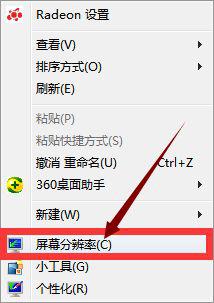
2、在屏幕分辨率页面,选择高级设置,点击进入,如图所示。
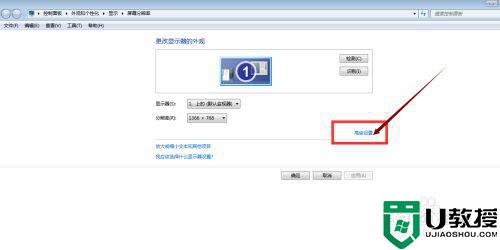
3、在高级页面下,找到监视器,将颜色改为增强色(16位),然后点击应用确定,如图所示。
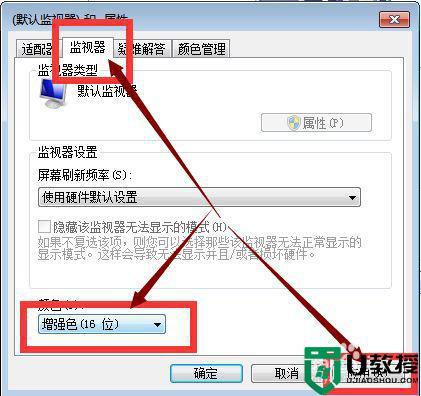
4、在开始菜单,控制面板中,摘到NVIDIA控制面板,点击进入。
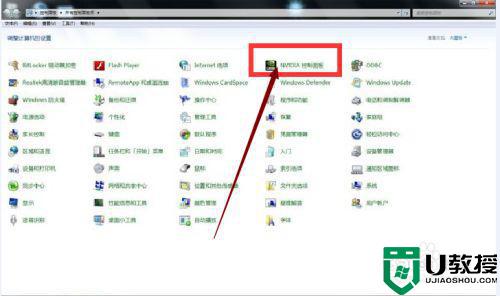
5、在NVIDIA控制面板页面,找到调整视频颜色设置,点击进入。
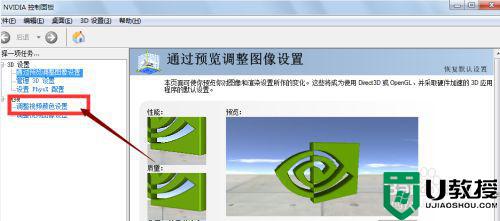
6、在页面上按照下图所示的标准进行设置,分别设置值为78,55,11,35即可。
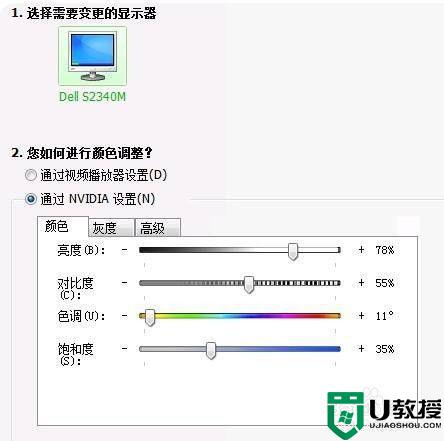
7、进入游戏后,在设置中将全屏改为16bit,然后屏幕亮度调整为32即可在游戏中透过烟雾看到敌人。

上述就是小编教大家的win7电脑调烟雾头最清晰的方法了,有需要的用户就可以根据小编的步骤进行操作了,希望能够对大家有所帮助。
win7电脑调烟雾头最清晰的方法 win7电脑怎么调烟雾头最清楚相关教程
- cf烟雾头win7怎么调最清楚 cf调烟雾头win7最清楚设置方法
- 烟雾头怎么调win7最清楚 win7烟雾头如何调最清楚最新
- win7调烟雾头2019win7烟雾头怎么调最清楚
- 烟雾头怎么调win7最新 win7如何调烟雾头最清晰
- window7cf如何调烟雾头2022 window7cf烟雾头怎么调最清楚2022
- 烟雾头盔w7最新调法 w7烟雾头怎么调最清楚
- win7cf烟雾头怎样调最清楚 win7系统怎么调cf烟雾头
- win764位cf调烟雾头最清楚的步骤 穿越火线WIN7 64位怎么调烟雾头最清晰
- windows7烟雾头怎么调最清楚 windows7如何调烟雾头
- window7怎么调穿越烟雾头 window7穿越如何调烟雾头看得最清楚
- Win11怎么用U盘安装 Win11系统U盘安装教程
- Win10如何删除登录账号 Win10删除登录账号的方法
- win7系统分区教程
- win7共享打印机用户名和密码每次都要输入怎么办
- Win7连接不上网络错误代码651
- Win7防火墙提示“错误3:系统找不到指定路径”的解决措施
热门推荐
win7系统教程推荐
- 1 win7电脑定时开机怎么设置 win7系统设置定时开机方法
- 2 win7玩魔兽争霸3提示内存不足解决方法
- 3 最新可用的win7专业版激活码 win7专业版永久激活码合集2022
- 4 星际争霸win7全屏设置方法 星际争霸如何全屏win7
- 5 星际争霸win7打不开怎么回事 win7星际争霸无法启动如何处理
- 6 win7电脑截屏的快捷键是什么 win7电脑怎样截屏快捷键
- 7 win7怎么更改屏幕亮度 win7改屏幕亮度设置方法
- 8 win7管理员账户被停用怎么办 win7管理员账户被停用如何解决
- 9 win7如何清理c盘空间不影响系统 win7怎么清理c盘空间而不影响正常使用
- 10 win7显示内存不足怎么解决 win7经常显示内存不足怎么办

